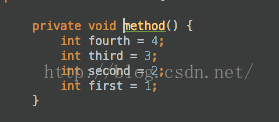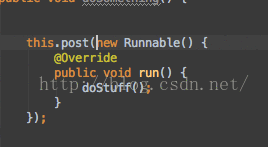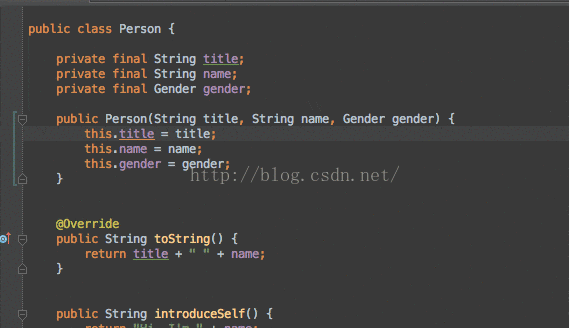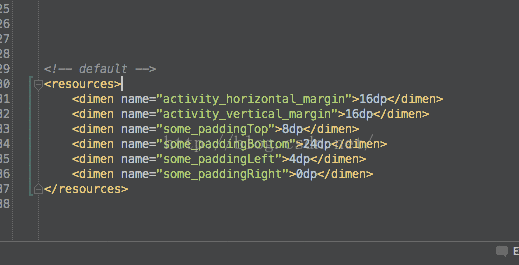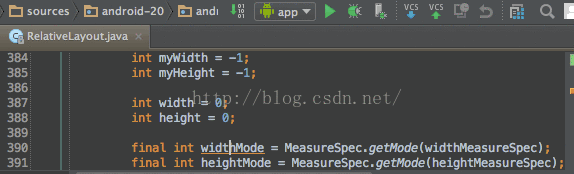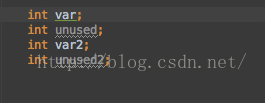Android studio快捷键大全+Android studio使用小技巧
用了好一段的Android studio了。但是很多快捷键还是不会用,这可真是操蛋!百度了下,满屏全是各种讲解,好吧,我想说我只想找到我自己想用的。所以自己也根据网上的资源整理一片属于自己的Android studio快捷键!不废话了,上代码!
1. Ctrl+E,可以显示最近编辑的文件列表
2.Shift+Click可以关闭文件
3.Ctrl+[或]可以跳到大括号的开头结尾
4.Ctrl+Shift+Backspace可以跳转到上次编辑的地方
5.Ctrl+F12,可以显示当前文件的结构
6.Ctrl+F7可以查询当前元素在当前文件中的引用,然后按F3可以选择
7.Ctrl+N,可以快速打开类
8.Ctrl+Shift+N,可以快速打开文件
9.Alt+Q可以看到当前方法的声明
10.Ctrl+W可以选择单词继而语句继而行继而函数
11.Alt+F1可以将正在编辑的元素在各个面板中定位
12.Ctrl+P,可以显示参数信息
13.Ctrl+Shift+Insert可以选择剪贴板内容并插入
14.Alt+Insert可以生成构造器/Getter/Setter等
15.Ctrl+Alt+V 可以引入变量。例如把括号内的SQL赋成一个变量
16.Ctrl+Alt+T可以把代码包在一块内,例如try/catch
17.Alt+Up and Alt+Down可在方法间快速移动
18.在一些地方按Alt+Enter可以得到一些Intention Action,例如将”==”改为”equals()”
19.Ctrl+Shift+Alt+N可以快速打开符号
20.Ctrl+Shift+Space在很多时候都能够给出Smart提示
21.Alt+F3可以快速寻找
22.Ctrl+/和Ctrl+Shift+/可以注释代码
23.Ctrl+Alt+B可以跳转到抽象方法的实现
24.Ctrl+O可以选择父类的方法进行重写
25.Ctrl+Q可以看JavaDoc
26.Ctrl+Alt+Space是类名自动完成
27.快速打开类/文件/符号时,可以使用通配符,也可以使用缩写
28.Live Templates! Ctrl+J
29.Ctrl+Shift+F7可以高亮当前元素在当前文件中的使用
30.Ctrl+Alt+Up /Ctrl+Alt+Down可以快速跳转搜索结果
31.Ctrl+Shift+J可以整合两行
32.Alt+F8是计算变量值
Android Studio 使用小技巧和快捷键
1. 书签(Bookmarks)
描述:这是一个很有用的功能,让你可以在某处做个标记(书签),方便后面再跳转到此处。
调用:Menu → Navigate → Bookmarks
快捷键:
添加/移除书签:F3(OS X) 、F11(Windows/Linux);
添加/移除书签(带标记):Alt + F3(OS X)、Ctrl + F11(Windows/Linux);
显示全部书签:Cmd + F3(OS X) 、Shift + F11(Windows/Linux),显示所有的书签列表,并且是可以搜索的。
更多:当你为某个书签指定了标记,你可以使用快捷键 Ctrl + 标记 来快速跳转到标记处,比如输入
Ctrl + 1,跳到标记为1的书签处。
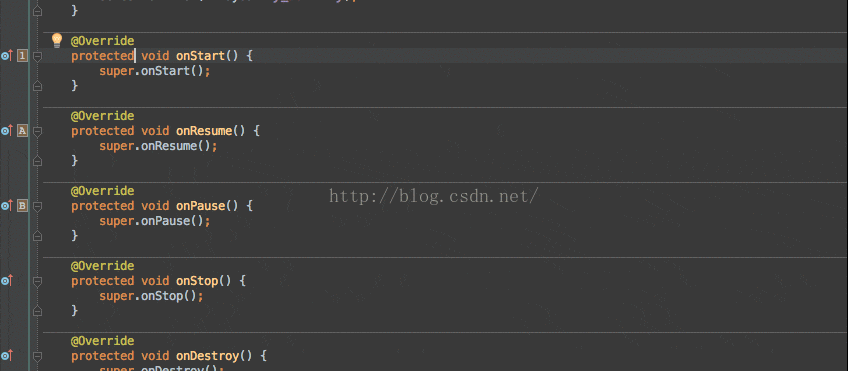
2. 折叠/展开代码块(Collapse Expand Code Block)
描述:该操作提供一种方法,让你隐藏你不关心的部分代码,以一种较为简洁的格式显示关键代码。一个有意思的用法是隐藏匿名内部类的代码,让其看起来像一个Lambda表达式。
快捷键:Cmd + “+”/”-“(OS X)、Ctrl + Shift + “+”/”-“(Windows/Linux);
更多:可以在Settig → Editor → General → Code Folding 中设置折叠规则。
3. 与分支比对(Compare With Branch (Git))
描述:假如你的项目是使用git来管理的,你可以将当前文件或者文件夹与其他的分支进行比对。比较有用的是可以让你了解到你与主分支有多少差别。
调用:Menu → VCS → Git → Compare With Branch
4. 与剪切板比对(Compare With Clipboard)
描述:将当前选中的部分与剪切板上的内容进行比对。
调用:右键选中的部分,在右键菜单中选择“Compare With Clipboard”。
5. 上下文信息(Context Info)
描述:当前作用域定义超过滚动区域,执行该操作将显示所在的上下文信息,通常它显示的是类名或者内部类类名或者当前所在的方法名。该操作在xml文件中同样适用。
调用:Menu → View → Context Info
快捷键:Alt + Q (Windows/Linux)
更多:个人认为,这个功能更好的用法是快速查看当前类继承的父类或者实现的接口。
6. 查找操作(Find Action)
描述:输入某个操作的名称,快速查找,对于没有快捷键的部分操作这是一个很有用的技巧。
快捷键:Cmd +Shift + A(OS X)、Ctrl + Shift + A(Windows/Linux);
更多:当某个操作是有快捷键的,会显示在旁边。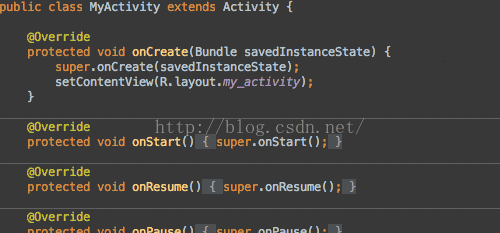
7. 查找补全(Find Complection)
描述:当你在一个文件中进行查找时,使用自动补全快捷键可以给出在当前文件中出现的建议单词;
快捷键:Cmd + F(OS X),Ctrl + F(Windows/Linux),输入一些字符,然后使用自动补全;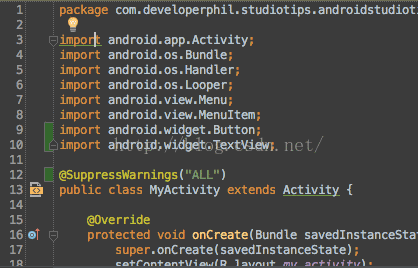
8. 隐藏所有面板(Hide All Panels)
描述:切换编辑器铺满整个程序界面,隐藏其他的面板。再次执行该操作,将会回到隐藏前的状态。
调用:Menu → Window → Active Tool Window → Hide All Windows;
快捷键:Cmd +Shift + F12(OS X)、Ctrl + Shift + F12(Windows/Linux);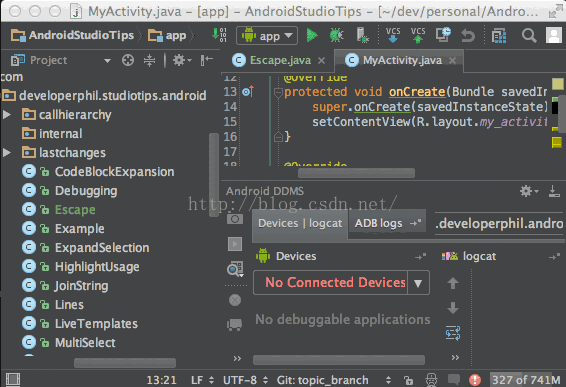
9. 回到上一个工具窗口(Jump to Last Tool Window)
描述:有时候你会从某个工具窗口跳到编辑器里面,然后又需要重新回到刚才操作的那个工具窗,比如你查找使用情况的时,使用该操作可以在不使用鼠标的情况下跳转到之前的工具窗口。
快捷键:F12;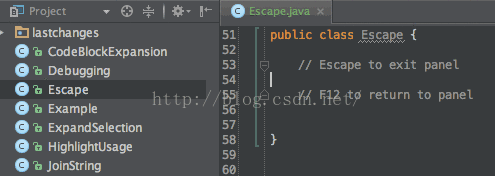
10. 上一个编辑位置(Last Edit Location)
描述:该操作将使得你导航到上一处你改动过的地方,这与点击工具栏上的返回箭头回到上一个定位位
置是不一样的,该操作将会返回到上一个编辑的位置。
快捷键: Cmd + Shift + Delete(OS X)、Ctrl + Shift + Backspace(Windows/Linux);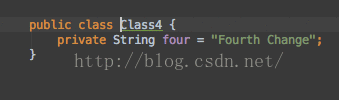
11. 在外部打开文件(Open File Externally)
描述:通过这个快捷键,简单地点击Tab,就可以打开当前文件所在的位置或者该文件的任意上层路径。
快捷键:Cmd + 单击Tab(OS X)、Ctrl + 点击Tab(Windows/Linux);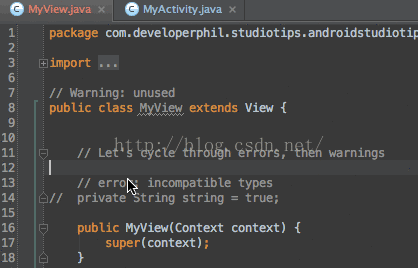
12. 最近修改的文件(Recently Changed Files)
描述:该操作类似于“最近访问(Recents)”弹窗,会显示最近本地修改过的文件列表,根据修改时
间排列。可以输入字符来过滤列表结果。
快捷键:Cmd + Shift + E(OS X)、Ctrl + Shift + E(Windows/Linux)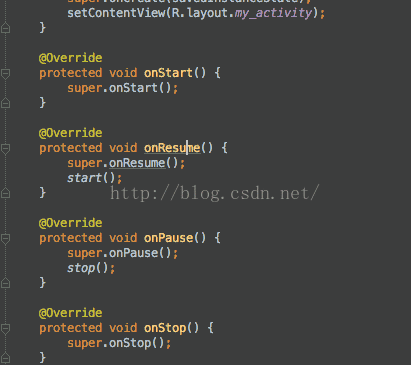
13. Select In
描述:拿着当前文件然后问你在哪里选中该文件。恕我直言,最有用的就是在项目结构或者资源管理器中打开该文件。每一个操作都有数字或者字母作为前缀,可以通过这个前缀来快速跳转。通常,我会 Alt + F1 然后 回车(Enter) 来打开项目视图,然后 再用 Alt + F1 在OS X的Finder里找到文件。你可以在文件中或者直接在项目视图里使用该操作。
快捷键:Alt + F1;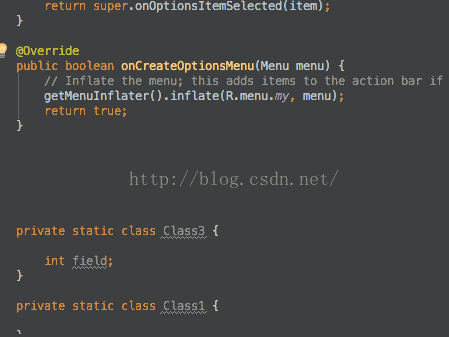
14. 切换器(The Switcher)
描述:该快捷键基本上就是IDE的alt+tab/cmd+tab命令。你可以用它在导航tab或者面板切换。一旦打开这个窗口,只要一直按着ctrl键,你可以通过对应的数字或者字母快捷键快速选择。你也可以通过backspace键来关闭一个已选中的tab或者面板。
快捷键:Ctrl + Tab
编码技巧
15. 语句补全(Complete Statement)
描述:这个方法将会生成缺失的代码来补全语句,常用的使用场景如下:在行末添加一个分号,即使光标不在行末;为if、while、for 语句生成圆括号和大括号;
方法声明后,添加大括号;
调用:Menu → Edit → Compelete Current Statement
快捷键:Cmd + Shift + Enter(OS X)、Ctrl + Shift + Enter(Windows/Linux);
更多:如果一个语句已经补全,当你执行该操作时,则会直接跳到下一行,即使光标不在当前行的行末。

16. 删除行(Delete Line)
描述:如果没选中,则删除光标所在行,如果选中,则会删除选中所在的所有行。
快捷键:Cmd + Delete(OS X)、Ctrl + Y(Windows/Linux)
17. 编写正则表达式(Edit Regex)
描述:使用Java编写正则表达式是一件很困难的事,主要原因是:你必须得避开反斜杠;说实话,正则很难;看第二条。IDE能帮我们干点啥呢?当然是一个舒服的界面来编写和测试正则啦~ -
快捷键:Alt + Enter → check regexp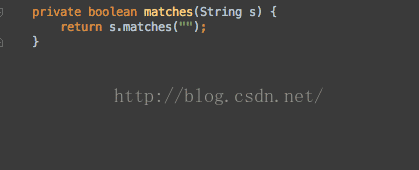
18. 提取方法(Extract Method)
描述:提取一段代码块,生成一个新的方法。当你发现某个方法里面过于复杂,需要将某一段代码提取成单独的方法时,该技巧是很有用的。
调用:Menu → Refactor → Extract → Method
快捷键:Cmd + Alt + M(OS X)、Ctrl + Alt + M(Windows/Linux);
更多:在提取代码的对话框,你可以更改方法的修饰符和参数的变量名。
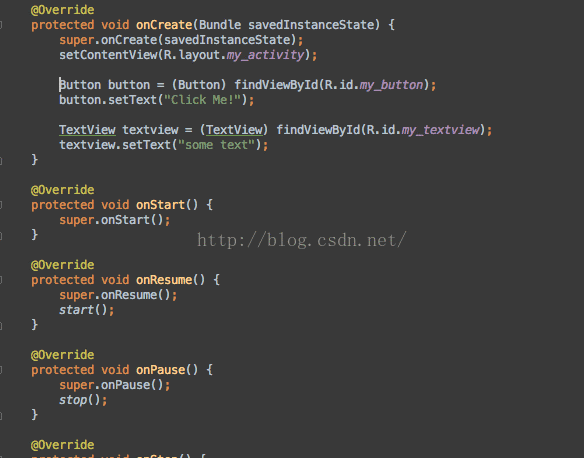
19. 提取参数(Extract Parameter)
描述:这是一个提取参数的快捷操作。当你觉得可以通过提取参数来优化某个方法的时候,这个技巧将很有用。该操作会将当前值作为一个方法的参数,将旧的值放到方法调用的地方,作为传进来的参数。
调用:Menu → Refactor → Extract → Parameter
快捷键:Cmd + Alt + P(OS X)、Ctrl + Alt + P(Windows/Linux);
更多:通过勾选“delegate”,可以保持旧的方法,重载生成一个新方法。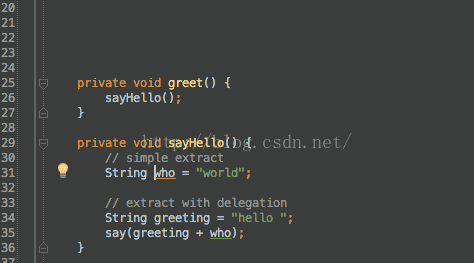
20. 上下移动行(Move Lines Up Down)
描述:不需要复制粘贴就可以上下移动行了。
快捷键:Alt + Shift + Up/Down;